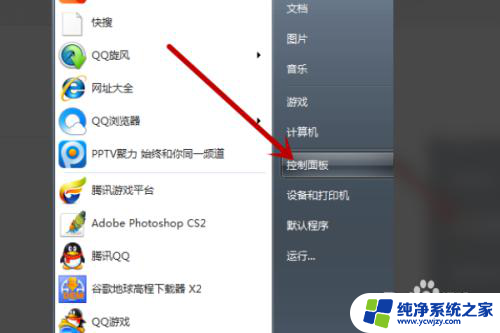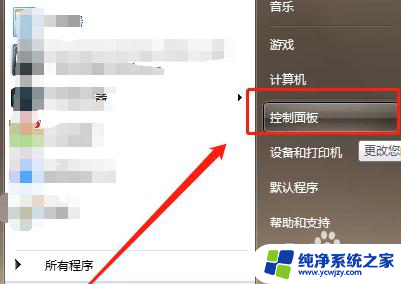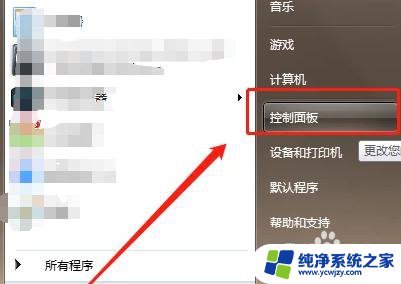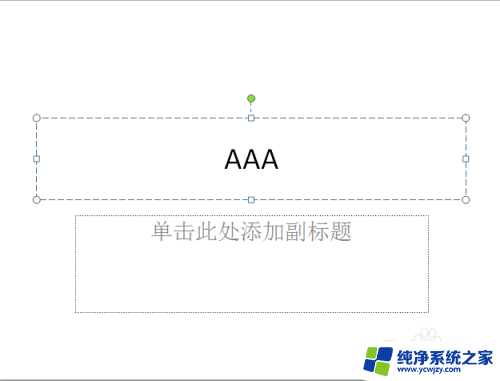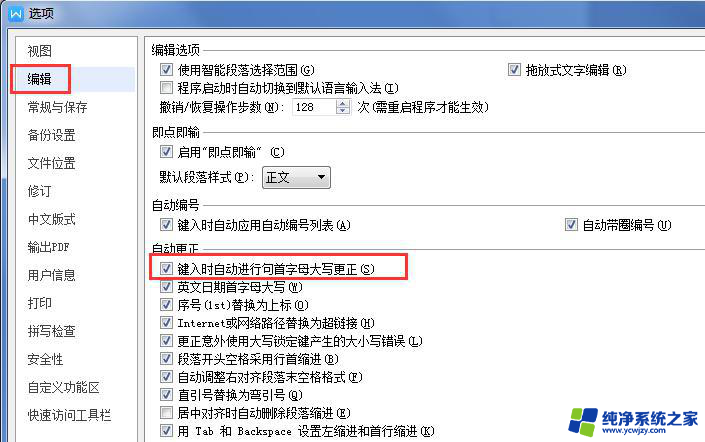笔记本大写锁定怎么关闭 电脑大写锁定怎么关闭
更新时间:2023-09-11 18:00:29作者:xiaoliu
笔记本大写锁定怎么关闭,当使用笔记本电脑时,有时候我们会意外地启动大写锁定功能,导致键盘上的字母变成了大写,这不仅让我们感到困扰,也给我们的工作和学习带来了不便。该如何关闭笔记本电脑的大写锁定呢?在本文中我们将为大家介绍几种简单有效的方法,帮助您轻松解决这个问题。无论您是初次接触笔记本电脑,还是已经久经沙场,相信本文都能为您带来一些实用的技巧和建议。让我们一起来看看吧!
操作方法:
1.找到CapsLK
在键盘上找到CapsLK键,通常在键盘左侧。
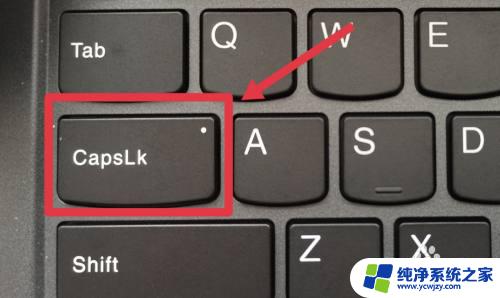
2.按下CapaLK
如果CapsLK灯未亮,处于小写状态,灯亮处于大写状态。
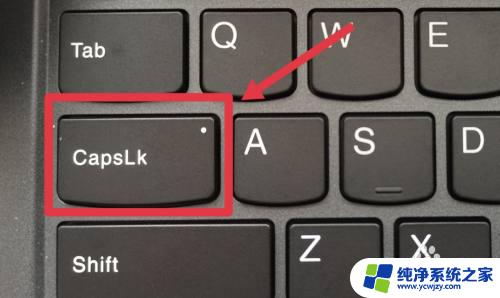

3.取消大写锁定
大写锁定已开表明CapsLK的灯处于亮的状态,我们只需要再按下该键即可取消大写锁定。此时屏幕上会出现小写abc的图标,表明此时已处于小写状态。

以上就是如何关闭笔记本大写锁定的全部内容,如果您还不理解,请根据本文所述的方法进行操作,希望本文能帮助到您。